NURO光のおすすめルーターはNSD-G1000T
NURO光を契約すると下記の9種類ルーターのうちの1つが無料で提供されます。
自前のルーターを使用することもできますが、動作は保証されていません。
NURO 光のONUには無線LANルーター機能が搭載されているので、Wi-Fiを利用の場合は提供されたルーターを使うことになります。
ただし、9種類のルーターの中からランダムに一つが貸し出され、どのルーターを使いたいかは希望を申し出ることはできません。
使ってみて不都合があれば申告をして交換という形になります。
| NSD-G1000T | ZXHN F660P | ZXHN F660A | HG8045Q | SGP200W | FG4023B | ZXHN F660T | HG8045j | HG8045D | |
|---|---|---|---|---|---|---|---|---|---|
| 最大通信速度 | 4.8Gbps (4,800Mbps) | 1.3Gbps (1,300Mbp | 450Mbps | ||||||
| 無線LAN規格 | IEEE 802.11 a/b/g/n/ac/ax | IEEE 802.11 a/b/g/n/ac | IEEE 802.11 a/b/g/n | ||||||
| メーカー | SONY | ZTE | Huawei | SYNCLAYER | Sercomm | ZTE | Huawei | ||
| 製造国 | 日本 | 中国 | 中国 | 日本 | 台湾 | 中国 | |||
| おすすめ順 | 1 | 2 | 4 | 3 | 5 | ||||
| 説明書 | 取扱説明書 | 取扱説明書 | 取扱説明書 | 取扱説明書 | 取扱説明書 | 取扱説明書 | 取扱説明書 | 取扱説明書 | 取扱説明書 |
NSD-G1000Tと他のルーターを比較した方のクチコミ
nuro光のonu
— PandaHanten (@PandaHanten_16B) April 25, 2023
左がF660A、右がNSD-G1000T
iPhone12miniの無線LAN速度比較
速くなった😁 pic.twitter.com/r6KpeXqf2F
NURO光ONU、NSD-G1000Tに変えたら
— kawauso🌈🌈 (@kawauso99991) July 21, 2022
無線で1Gbps以上出るようになった!
有線LAN1Gbpsまでしか対応していないのでこのくらい pic.twitter.com/PB0V5dVjgp
少しだけ速度upかな
— YOPPE@JustEarとSE100 (@kackga) May 5, 2022
左:F660A
右:NSD-G1000T
有線とPCの実測はまた今度 pic.twitter.com/PUU0zexrJf
NSD-G1000Tの特徴
NSD-G1000Tは、SONYのプロバイダーであるSo-net EntertainmentがリリースしたONU一体型ルーターです。
Wi-Fi6と互換性のあるルーター機能を備えており、現在、NURO 光の一部の加入者に提供されています。
以下ではNSD-G1000Tの特徴について詳しく解説します。
| 端末名 | NSD-G1000T |
| メーカー | SONY |
| 無線LAN | 802.11ax/ac/a/b/g/n |
| 最大通信速度 | 最大4800 Mbps |
| 寸法 | 約200 mm×200 mm×26 mm |
| 重さ | 約790g |
「4800Mbps」という通信速度は、宅内終端装置に内蔵されている無線LANの技術規格上の最大速度です。
インターネット利用時の速度は、ネットワークから宅内終端装置へ提供する最大通信速度上り:概ね1Gbps、下り:概ね2Gbpsを超えることはありません。
速度は利用環境(端末機器の仕様等)や回線混雑状況等により低下する場合があります。
特徴1
高速通信のためのG-PON方式採用
「G-PON(Gigabit Passive Optical Network)方式」とは、光ファイバーを使用してインターネットデータを送受信するための方式の一つです。
G-PON方式は大容量のデータを高速で送受信できる能力があります。
具体的には、G-PON方式を採用したNSD-G1000Tルーターは、最大2.5Gbps(ギガビット毎秒)という非常に高速な通信速度を実現します。
「2.5Gbps」という数値は、1秒間に2.5ギガビット(約312.5メガバイト)のデータを送受信できます。
これは一般的な家庭のインターネット接続よりも遥かに速い速度で、大容量のデータを短時間で転送できます。
例えば、映画のような大きなファイルをダウンロードしたり、複数のデバイスで高画質のビデオをストリーミングしたりするのに役立ちます。
一度に多くのデバイスを使ったり、大きなファイルを頻繁にダウンロードしたり、高解像度のビデオをストリーミングしたりするなら、このような高速な通信速度を持つNSD-G1000Tがおすすめです。
| PONの種類 | GE-PON | G-PON |
|---|---|---|
| 光回線 | ドコモ光 auひかり ソフトバンク光 | NURO 光 |
| 標準化団体 | IEEE | ITU-T |
| ベース技術 | イーサネット | 同期網 |
特徴2
Wi-Fi 6による高速で安定した通信
Wi-Fi 6、正式には「802.11ax」と呼ばれる新しい無線通信規格です。前のバージョンWi-Fi 5(802.11ac)よりも進化しています。
Wi-Fi 6が進化した点は大きく3つあります。
- 速度
- Wi-Fi 6は、Wi-Fi 5に比べてデータ転送速度が大幅に向上しています。理論的には、Wi-Fi 6は9.6Gbpsまでの速度を達成可能です。ただし、これはあくまで理論上の最大速度で、実際の速度はさまざまな要素(距離、障害物、他の無線デバイスなど)により異なります。
- 同時接続デバイス数
- Wi-Fi 6は「OFDMA」(Orthogonal Frequency-Division Multiple Access)という技術を採用し、1つの通信チャネルを複数の「サブチャネル」に分割して、それぞれのデバイスにデータを送ることが可能になりました。そのため、複数のデバイスが同時にWi-Fiを使用する環境でも、各デバイスがスムーズにデータを送受信できます。
- 範囲と信頼性
- Wi-Fi 6は、以前のバージョンよりも広範囲での通信を可能にし、通信の信頼性を向上させました。
これは、「Beamforming」(ビームフォーミング)という技術の強化によるものです。「Beamforming」はルーターはデバイスの位置を知り、データ信号をその方向に集中的に送ることが可能となりました。
- Wi-Fi 6は、以前のバージョンよりも広範囲での通信を可能にし、通信の信頼性を向上させました。
NSD-G1000Tルーターは大量のデータを高速で送受信したり、多数のデバイスを一度に接続したりが可能になりました。
例えば大量のデータをダウンロードする、複数のデバイスでストリーミングを視聴する、オンラインゲームをする、といった活動がよりスムーズになります。
特徴3
スマートホームで生活をサポート
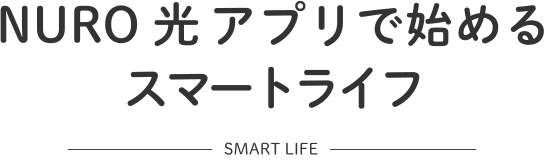
「IoT」は「Internet of Things(モノのインターネット)」の略で、日常生活におけるさまざまな「モノ」(家電、センサー、カメラなど)がインターネットに接続され、データを収集・共有することでより効率的な使い方や新たなサービスを生み出す概念です。
NSD-G1000Tルーターは、このIoTサービスに対応しています。
NSD-G1000Tを使用すれば、家庭内のさまざまなIoTデバイス(例えば、スマートスピーカー、スマートライト、スマートプラグ、ホームセキュリティシステムなど)をインターネットに接続し、複数のデバイスを一元的に制御したり、デバイス間でデータを共有することが可能です。
その結果、家庭生活がより便利かつ快適になります。
例えば、スマートスピーカーに音声命令を出して、スマートライトの点灯・消灯を制御したり、スマートプラグを使って家電の電源を遠隔操作したり、ホームセキュリティシステムの映像をスマートフォンで確認したりができます。
NSD-G1000Tは、専用のIoTサービスに加入することで、さらに高度なIoT機器との連携も可能となります。
具体的には、「 NUROスマートライフ」にお申込み、対応デバイスをご購入することで「室内のリアルタイム確認」「戸締り確認や鍵の開け閉め」などが利用できます。
\ 毎日が楽しくなる /
特徴4
高速無線LAN性能
無線LANには主に2つの周波数帯域があり、それぞれ2.4GHz帯と5GHz帯と呼ばれます。
2.4GHz帯は遠距離まで電波を飛ばすことができるため、範囲が広いですが、データ転送速度はそれほど速くありません。
一方、5GHz帯は電波の到達距離は短いですが、データ転送速度が速いという特性があります。
NSD-G1000Tでは、2.4GHz帯で最大1150Mbps、5GHz帯で最大4800Mbpsの高速通信が可能です。
そのため、無線LAN経由でも高速にデータを転送したり、遅延の少ないゲームプレイ、無遅延の動画ストリーミングなどを実現することができます。
特に、動画ストリーミングやオンラインゲームなどでは速度だけでなく遅延も重要な要素であるため、このような高速通信が可能なルーターは非常に有用です。
ONU一体型のルーターを設置したら「速度と安定性」をテスト
インターネット回線の品質を確認するためには、速度と安定性の確認が重要です。
ここでは速度テストやWi-Fiの信号強度チェックなど、具体的なテスト方法を紹介します。
問題が見つかった場合は、SONYにルーターの交換を依頼しましょう。
問い合わせはこちら
速度と安定性のテスト
回線速度のテスト
最も簡単な方法は、Speedtestなどのウェブサイトを使用することです。
回線速度のテストは無料で利用でき、ダウンロード速度、アップロード速度、ピング(レイテンシ)を測定します。テストは複数回実施し、結果が一貫していることを確認します。
必要な回線速度は、自身がどのようにインターネットを利用しているかに大きく依存します。
一般的なガイドラインとして以下の数値を参照することができます。
| インターネットの用途 | 最低速度 | 理想的な速度 |
|---|---|---|
| メール受信やネットサーフィン | 1 Mbps | 5 Mbps |
| 動画ストリーミング(SD画質) | 3 Mbps | 5 Mbps |
| 動画ストリーミング(HD画質) | 5 Mbps | 10 Mbps |
| 動画ストリーミング(4K画質) | 20 Mbps | 25 Mbps |
| オンラインゲーム | 30 Mbps | 100 Mbps |
| インターネットの用途 | 最低速度 | 理想的な速度 |
|---|---|---|
| メール送信(テキスト) | 1 Mbps | 3 Mbps |
| ビデオ通話 (HD) | 1 Mbps | 3 Mbps |
| オンラインゲーム | 1 Mbps | 3-5 Mbps |
| 大きなファイルのアップロード | 10 Mbps以上 | 15 Mbps以上 |
| ゲームのジャンル | 必要なPing値の目安 (ms) |
|---|---|
| 対戦格闘ゲーム | 20以下 |
| レーシングゲーム | 20以下 |
| 対戦スポーツゲーム | 20以下 |
| FPS/TPSゲーム | 20以下 |
| シミュレーションゲーム | 50以下 |
| アクションゲーム | 50以下 |
| RPG(MO/MMO) | 50以下 |
| パズルゲーム | 100以下 |
| テーブル/カードゲーム | 100以下 |
▼Wi-Fiの信号強度のテスト
Wi-Fiの信号強度をチェックするアプリやソフトウェアを使用します。例えばスマートフォン用のアプリでは「Wi-Fi Analyzer」が有名です。
このアプリはWi-Fi信号の強度を測定し、どの場所で最も強い信号が出ている見つけるのに役立ちます。
家のさまざまな場所で信号強度をチェックし、信号が弱い場所があれば位置調整を実施するかWi-Fiエクステンダーの導入を検討します。
接続品質の確認
インターネットの接続品質は、ダウンロード速度やアップロード速度だけではなく、その安定性にも大きく依存します。
特に注意すべきは、一日の中でも利用者が最も多い時間帯(通常は夕方から夜間)のパフォーマンスです。
これを「ピークタイム」と言います。
ピークタイムのパフォーマンスの確認方法
ピークタイム(通常、夕方から夜間)に、Speedtestのようなウェブサイトを使用してインターネット速度のテストを行います。
ピークタイムに速度が大幅に低下する場合は、NURO光のネットワークが混雑している可能性があります。
その結果、一部のアクティビティ(例えば、高解像度のビデオストリーミングや大容量のファイルダウンロード)に影響が出る可能性があります
このテストは数日間、同じ時間帯に複数回実施し、結果が一貫しているか確認します。
結果が安定していない場合はSONYに問い合わせ、ネットワークの問題がないか確認します。
インターネット回線が安定しているかどうかを確認するためには、最も多くの人がインターネットを使用する時間帯(ピークタイム)にパフォーマンスをテストすることが重要です。
ピークタイム(通常は夕方から夜)に速度が大幅に低のは一般的に、ネットワークが混雑していることを意味します。
すなわち、NURO光のネットワークが多くのユーザーの需要を処理するのに苦労しているか、ルーターが適切に情報を処理できていない可能性があります。
この場合、特に高解像度のビデオストリーミングや大容量のファイルダウンロードなど、高い帯域幅を必要とする接続に影響が出る可能性があります。
このテストを行うことで、一日の中でインターネットを最も利用する時間帯に、インターネット接続が安定しているかどうか、または必要な活動を行うのに十分な速度が得られるかどうかを確認できます。
ひいては、NURO光のルーターが自分の要求を満たしているかどうかを評価することができます。
例えば、晩の時間に高解像度のビデオをストリーミングしたいと考えている場合、ピークタイムのパフォーマンステストは特に重要です。
この時間帯に速度が大幅に低下してしまうと、ビデオのバッファリングに問題が生じる可能性があります。
このような状況を避けるためには、NURO光あるいはルーターがピークタイムでも安定したパフォーマンスを提供できることが求められます。
もし速度や接続の問題が見つかった場合、NURO光のカスタマーサポートに問い合わせ、不具合があると思われる場合にはルーターの交換を申し出ることができます。
最終的には、自分の利用パターンに最適なインターネット環境を確保することが重要です。そのためにも、機器のチェックと適切な設定は不可欠です。
問い合わせはこちら
NURO 光 を快適に利用するために|NURO 光
自前のルーターと同時接続はおすすめしない
自前のルーターと光モデム(ONU)を同時に接続すると、インターネット接続において複数の問題が生じる可能性があります。
これらの問題は通常、ネットワークのパフォーマンスを低下させ、結果としてユーザー体験を損なうことがあります。
自前のルーターと光モデム(ONU)を同時に接続すると、いくつかのデメリットがあります。
同時接続はネットワークの性能と安定性に直接影響を与える可能性があります。
- ポートフォワーディング、オンライン接続の不具合が出る
- ネットワーク管理が複雑になる
- インターネット回線の速度や安定性が下がる
同時接続をおすすめしない理由1
ポートフォワーディング、オンライン接続の不具合が出る
NAT(Network Address Translation)とは、ルーターがプライベートIPアドレス(あなたの家庭内のデバイスが使うIPアドレス)と公開IPアドレス(インターネット上で使われるIPアドレス)との間で情報を変換するプロセスです。
このプロセスによって、家庭内の複数のデバイスが1つの公開IPアドレスを共有してインターネットに接続することが可能になります。
しかし、自前のルーターと光モデム(ONU)が同時にNATを行っている場合、これを二重NATと呼びます。
二重NATは、デバイスがインターネットに接続する際に以下の問題を引き起こします。
- ポートフォワーディングの問題
- オンラインゲームやVoIPサービスの接続問題
インターネットには「ポート」というものがあります。
これはコンピュータやスマートフォンなどのデバイスがインターネットと通信するための入口・出口のようなものです。
例えば自宅でゲームをしているとき、そのゲームは特定のポートを使ってインターネットと通信します。
そして、自宅のルーターを通じて他のゲームプレイヤーと対戦する場合、他のプレイヤーからの通信は自分のルーターの特定のポートを通じてゲーム機に届けられます。
もし自前のルーターとONU一体型のルーターを同時に使っている場合、通信が2回もポートを通過しなければならない状況が生まれます。
これが「二重NAT」の状況です。
この状況では外部からの通信が適切にゲーム機に届きません。
なぜなら、最初のポート(ONUのポート)を通過した通信が、次のポート(自前のルーターのポート)を通過するときに適切に転送されない可能性があるからです。
つまり二重NATの状況下では、ゲームをするときやSkypeのような通話サービスを使うときに接続に問題が生じる可能性があるということです。
同時接続をおすすめしない理由2
ネットワーク管理が複雑になる
ネットワークの設定や管理は、一般的には専門的な知識を要します。ルーターやモデムといったネットワーク機器を複数使うと、それぞれの機器がどのように設定され、どのように相互作用しているのかを理解する必要があります。
例えばインターネットに接続できないとき、それが自分のルーターの問題なのかNURO光から提供されたONU一体型のルーターの問題なのかを判断するのが難しくなります。
また、それぞれの機器の設定を変更することで問題が解決するかどうかを試すのも時間と労力が必要になります。
自前のルーターとを同時に使うことは、ネットワークの管理をより複雑にし、問題が発生したときの診断を難しくします。
一般的にはルーターまたはモデムのどちらか一方だけを使うことが推奨されます。
同時接続をおすすめしない理由3
インターネット回線の速度や安定性が下がる
インターネットの情報は、「パケット」という単位で送受信されます。
パケットはインターネットを通じて送られる情報の小さな断片で、データが送信元から送信先まで安全に届くための方法です。
しかしルーターとONU一体型のルーターが同時に動作している場合、それぞれのデバイスがパケットを処理する速度や順序が異なるケースがあります。
これにより、「パケットの遅延」(情報が目的地に遅れて到着する)や「パケットの損失」(情報が目的地に全く到達しない)が発生します。
パケットの遅延やパケットの損失が発生すると、インターネットの速度が遅くなったり、動画の再生が途切れたり、ゲームの応答時間が長くなったりと、ネットワークの「パフォーマンス」(性能)が低下します。
以上の理由から、自前のルーターとONU一体型のルーターを同時に使用することは一般的には推奨されません。
代わりに光モデムのルーター機能を無効にする(ブリッジモードに設定する)か、自前のルーターを単にスイッチとして使用することを検討してみてください
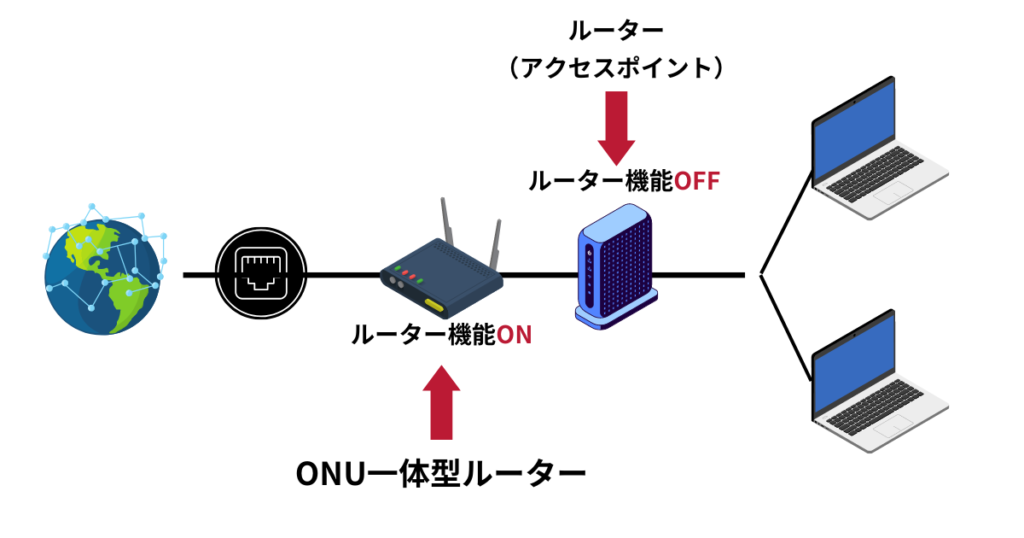
「NURO光のNSD-G1000T」に関するよくある質問と回答
NSD-G1000Tを利用している方のクチコミ
nuro光くんにお願いして つよつよルーターに取り替えてもらったら 下りが倍以上になりましたとさ、めでたしめでたし (※SGP200W→NSD-G1000T) pic.twitter.com/3JQzDyqKRz
— みそにちゃん (@miso2ch) May 7, 2023
NURO光のONUをHG8045DからNSD-G1000Tに交換したらWiFiのスピードが約3倍の速さになった😀 pic.twitter.com/ZtWZDnSUie
— 鬼頭快斗(カイト) (@kidookaito) January 16, 2023
今日2度目の宅内工事に来てもらって、中と玄関出た外の光ケーブルもう一回交換してくれたら・・・治って爆速になりました。今んとこ安定してます。。。
— MURACHAN (@muramura0_0) March 17, 2022
NSD-G1000Tの2.5GBASE-Tすげぇや。
1ヶ月間辛かった・・・なんだったんだ。。。#NURO光 pic.twitter.com/oEOOS3dxYd
Sony製のONU(NSD -G1000T)きたぁー
— コルっち (@nakatsu_shizuru) September 7, 2022
これでNUROが本来の速度で使える〜 pic.twitter.com/tPn4cUlm81




